Sauvegarder vos données et les restaurer en cas de besoin urgent a toujours été une caractéristique importante de la plate-forme Windows. Cependant, l'ingérence de Microsoft dans ces options a rendu les choses beaucoup plus compliquées. L'incapacité de restaurer la version précédente des fichiers ou des répertoires à partir des points de récupération a rendu les choses beaucoup plus difficiles pour les utilisateurs.
Pour cette raison, nous avons décidé de faire la lumière sur la question et de proposer quelques solutions (et contournements). Assurez-vous de les consulter ci-dessous.
Impossible de restaurer la version précédente dans Windows 10? Voici quoi faire
- Assurez-vous que l'historique des fichiers est activé
- Vérifier les services associés
- Créer une sauvegarde
- Utilisez un logiciel tiers
1: assurez-vous que l'historique des fichiers est activé
Pour charger, accéder et restaurer les versions de fichiers précédentes sur Windows 10, vous devez activer cette option dans les paramètres système. Bien sûr, vous aurez besoin d'un appareil externe ou d'un emplacement réseau pour sauvegarder vos données. Après cela, branchez le support externe, cliquez avec le bouton droit sur le fichier ou le dossier que vous souhaitez inspecter et choisissez Propriétés> Versions précédentes.
- LIRE AUSSI: Correction: Windows 10 ne trouve pas de point de restauration
Vous pouvez également utiliser des sauvegardes pour restaurer les versions précédentes, mais la gestion des versions (différentes versions d'un même fichier) ne sera pas disponible. Vous serez coincé avec une seule version.
Voici comment activer l'historique des fichiers:
- Appuyez sur la touche Windows + I pour ouvrir Réglages.
- Choisir Mise à jour et sécurité.
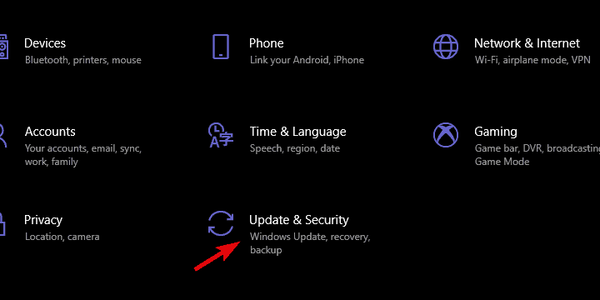
- Sélectionner Sauvegarde depuis le volet gauche.
- Branchez un lecteur externe et cliquez sur Ajouter un lecteur.
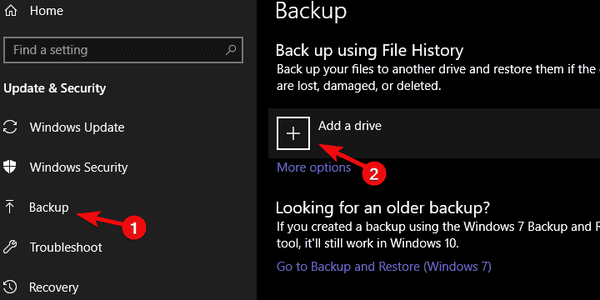
- Choisissez le lecteur dans le menu déroulant.
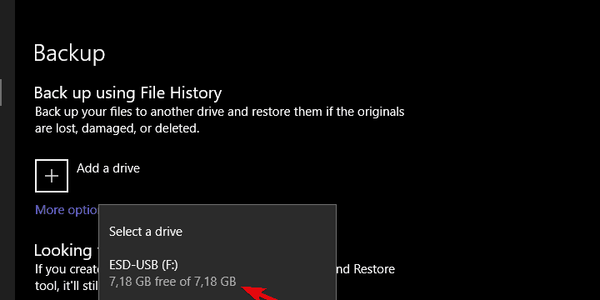
- Cliquer sur Plus d'options pour sélectionner la planification et les dossiers de sauvegarde que vous souhaitez sauvegarder.
2: Vérifier les services associés
Si vous avez réussi à mettre en place le protocole d'historique des fichiers mais qu'il ne parvient toujours pas à livrer, nous vous recommandons de vérifier les points de récupération. Il y a deux services qui devraient vous concerner dans cette affaire. Deux services que vous devrez rechercher sont «Volume Shadow Copy» et «Windows Software Shadow Copy». Tapez simplement Services dans la barre de recherche et ouvrez Services. Une fois sur place, accédez aux services susmentionnés et assurez-vous qu'ils sont activés.
- LIRE AUSSI: CORRECTIF: Antivirus bloquant la restauration du système dans Windows 10
Bien entendu, avant d'accéder aux services, assurez-vous que la protection actuelle du système est activée. Voici où le trouver:
- Type Créer dans la barre de recherche Windows et ouvrez "Créer un point de restauration”De la liste des résultats.
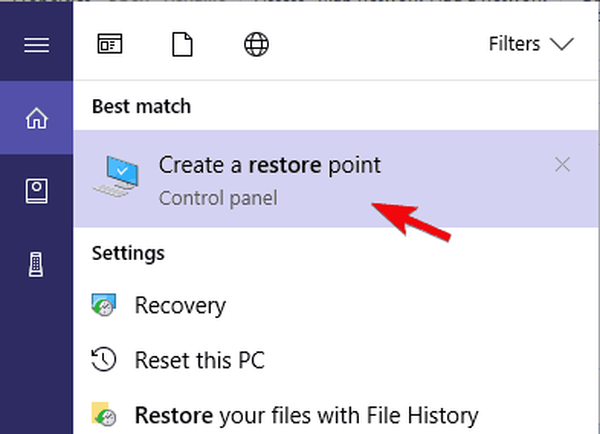
- Choisir la partition système et cliquez Configurer.
- Activer Protection du système.
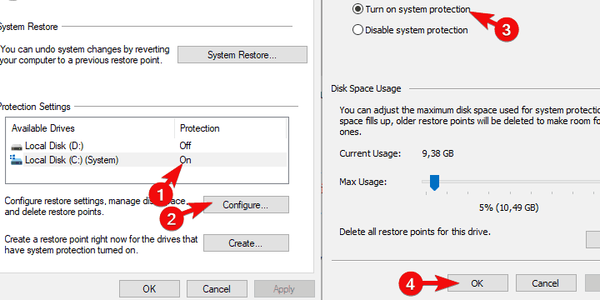
- À partir de maintenant, vous devriez pouvoir restaurer les fichiers affectés au cas où ils seraient supprimés ou corrompus en restaurant le système à partir d'un point de restauration.
3: Créez une sauvegarde
Avec Windows 10, Microsoft a abandonné certaines anciennes fonctionnalités basées sur la sauvegarde qui étaient plutôt utiles. Heureusement, il a conservé la possibilité de tout sauvegarder sur un disque local. Cette méthode de conservation prudente des données peut prendre beaucoup d'espace de stockage. Mais, si cela ne vous dérange pas, vous pouvez utiliser cette fonctionnalité pour sauvegarder et restaurer ultérieurement des fichiers avec assez de facilité.
- LIRE AUSSI: Correction: la sauvegarde du système a échoué dans Windows 10
Voici comment créer une sauvegarde complète de toutes vos affaires numériques dans Windows 10:
- Appuyez sur la touche Windows + I pour ouvrir Réglages.
- Choisir Mise à jour et sécurité.
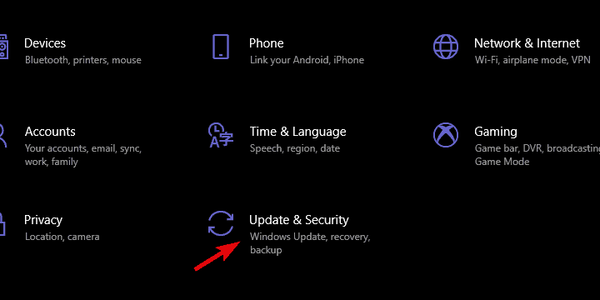
- Sélectionner Sauvegarde depuis le volet gauche.
- Clique sur le "Accédez à Sauvegarde et restauration (Windows 7)»Et sauvegardez vos données sur une partition de données.
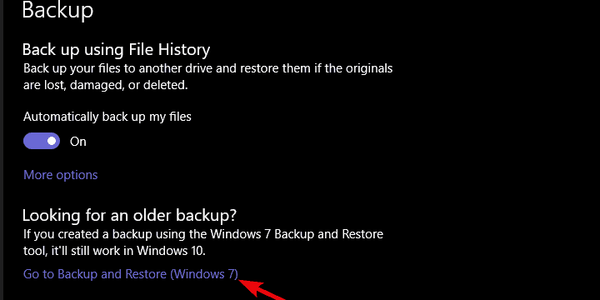
4: Utilisez un logiciel tiers
Enfin, nous vivons à l'ère du cloud, où l'espace de stockage peut être agrandi et accessible depuis n'importe quel endroit. Il existe de nombreux services disponibles que vous pouvez utiliser pour sauvegarder les fichiers les plus importants. Certains sont destinés aux entreprises et certains, comme OneDrive, Google Drive ou Dropbox, devraient suffire à conserver les fichiers les plus importants sains et saufs..
- LIRE AUSSI: Comment sauvegarder des fichiers de sauvegarde de jeu dans Windows 10
Et, lorsqu'il s'agit d'interagir avec des fichiers locaux sans nuage, nous recommandons ShadowExplorer. Cette application peut lire à partir des points de restauration et vous permettre d'accéder aux anciennes itérations de fichiers et de dossiers. Vous pouvez télécharger cet utilitaire astucieux, ici.
Ça devrait le faire. Si vous avez encore besoin d'informations supplémentaires ou que vous avez quelque chose à ajouter, n'hésitez pas à commenter dans la section commentaires ci-dessous.
HISTOIRES CONNEXES QUE VOUS DEVRIEZ CONSULTER:
- Correction: le point de restauration ne fonctionne pas sous Windows 10
- Installez le logiciel de confidentialité Prevent Restore pour effacer vos fichiers pour de bon
- 5+ logiciels de sauvegarde de pilotes Windows pour protéger vos données
- 6 meilleurs disques durs externes et SSD USB-C pour sauvegarder tous vos fichiers en 2018
- correction de Windows 10
 Friendoffriends
Friendoffriends



